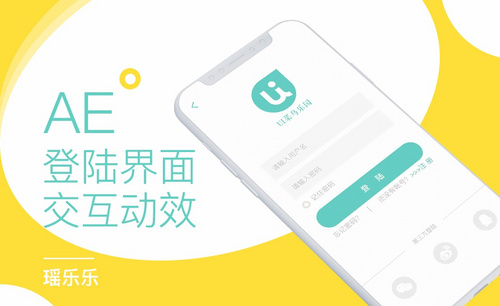ps录制动作
当我们用ps处理照片的时候,如果图片数量不多的话那还好说,如果你需要处理的照片数量比较多,而且几乎都是同样的操作的话,这个时候你可以采用ps录制动作的操作,批量处理图片,方便省事,提高效率。那ps录制动作究竟是怎样实现的呢?小编接下来就为你演示一番,要认真学习哦!
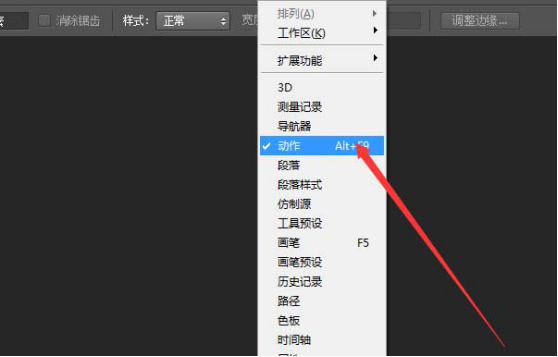
当我们用ps处理照片的时候,如果图片数量不多的话那还好说,如果你需要处理的照片数量比较多,而且几乎都是同样的操作的话,这个时候你可以采用ps录制动作的操作,批量处理图片,方便省事,提高效率。那ps录制动作究竟是怎样实现的呢?小编接下来就为你演示一番,要认真学习哦!
1,首先我们打开PS软件,然后点击窗口----动作,在动作界面上点击新建动作,起一个名字。
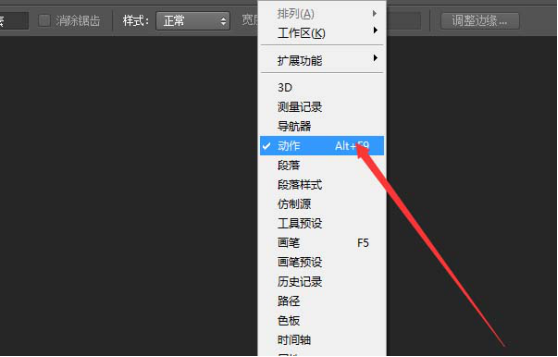
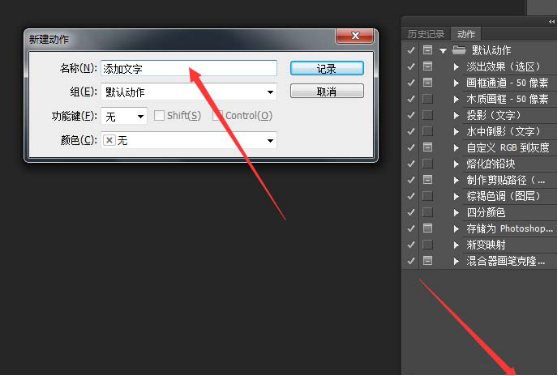
2,点击确定之后,动作就开始录制了。在这里给大家简单示范下,打开图片,在上面输入几个字,然后存储。点击停止录制,一个简单的动作就录制完毕。
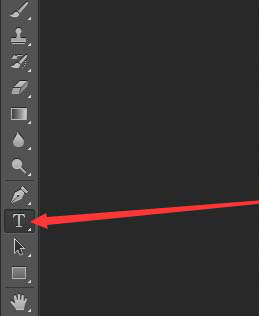
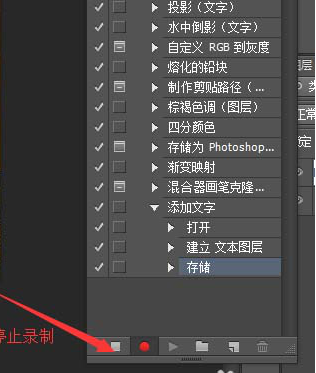
3,点击文件---自动---批处理,在弹出的界面设置打开和存储文件夹,确定进行的动作,点击确定开始批处理。
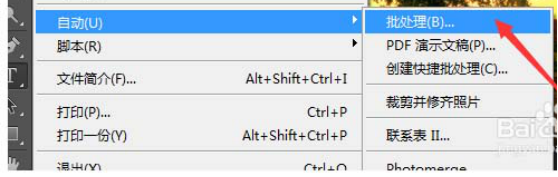
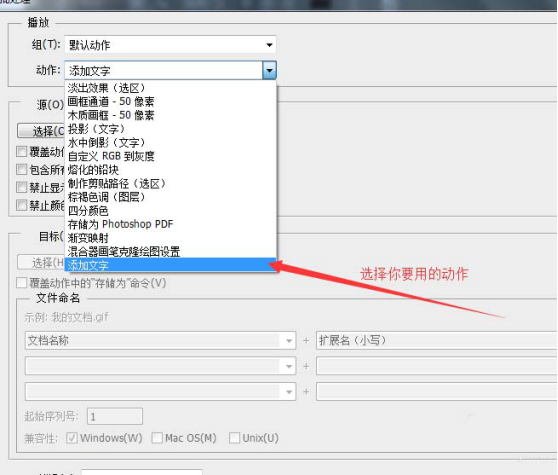
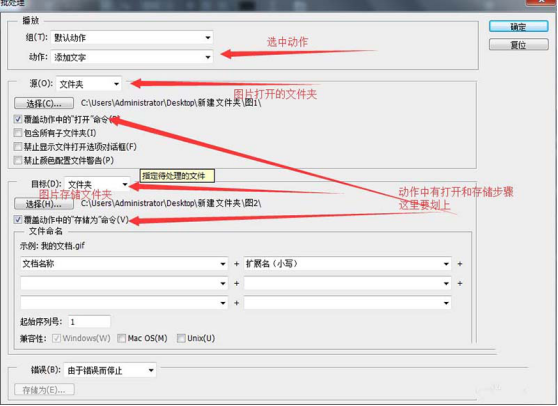
4,等待图片处理结束,你就发现要处理的图片已经处理好了。
好啦,今天的ps录制动作教程就结束了,怎么样,是不是比想象中的简单多了?也许你以为是一个很繁琐的过程,其实轻松4步就可以搞定。小编非常希望各位小伙伴可以掌握这个技能,掌握之后你就可以享受它带给你的巨大便利,给数十张图片增加水印、图片调色这些操作都能用到。当然,看教程百遍不如上手一练,小编还希望看完教程的小伙伴可以上手练习一下,绝对会有意想不到的效果哦!
本篇文章使用以下硬件型号:联想小新Air15;系统版本:win10;软件版本:ps2017cc。